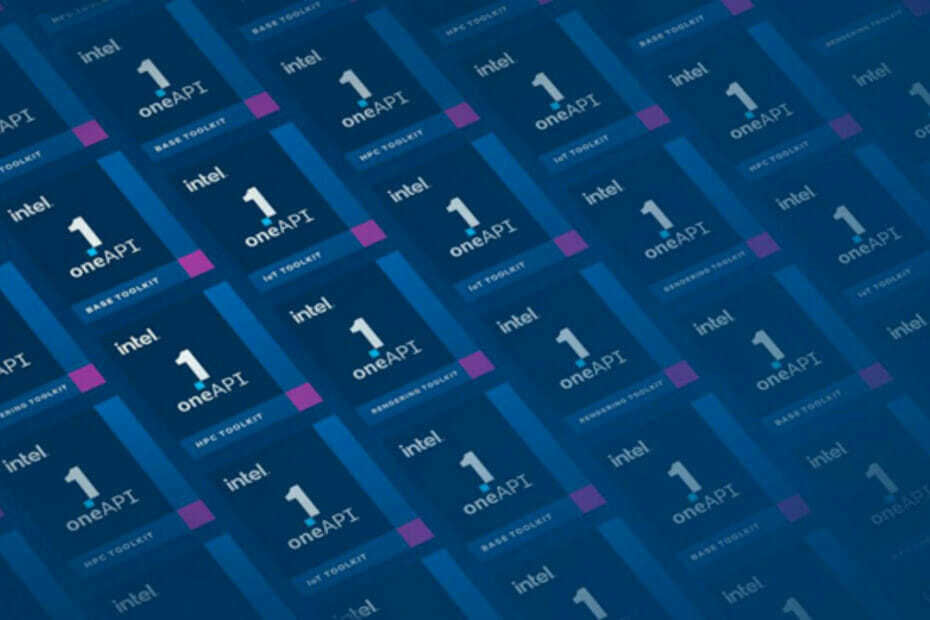Att manuellt installera om drivrutinen är den enklaste lösningen
- När systemet har en drivrutin som är låst till tillverkarens specifikationer, det är vanligtvis de konfigurerade inställningarna att skylla på.
- Intel kan ha låst drivrutinen till förinställda specifikationer, eller så förhindrar säkerhetspolicyn uppdateringen.
- Fortsätt läsa för att ta reda på lösningarna som fungerade för andra!
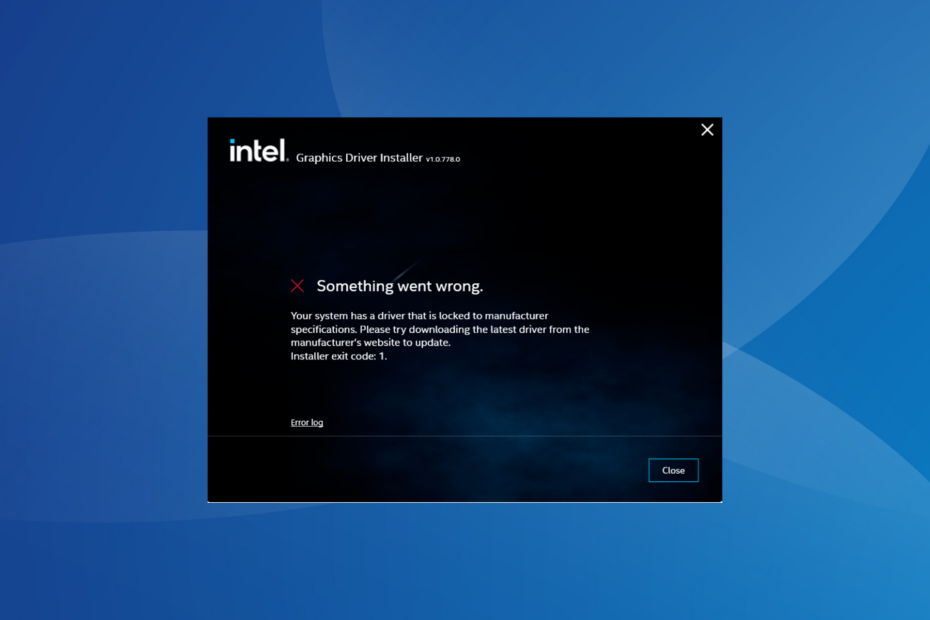
Grafikdrivrutinen är en av de viktigaste på datorn, som direkt påverkar prestanda och spelupplevelse. Men när man uppdaterade drivrutinen genom installationen fick många Ditt system har en drivrutin som är låst enligt tillverkarens specifikationer fel.
Problemet uppstår eftersom tillverkaren begränsar uppdateringar om inte en specifikt trycks bort från deras ände. Detta säkerställer stabilitet men kan vara ett problem för många. Så låt oss ta reda på hur du kan fixa saker på nolltid!
Hur fixar jag Ditt system har en drivrutin som är låst till tillverkarens specifikationer på Windows 11?
Innan vi går över till de lite komplexa lösningarna, prova dessa snabba först:
- Se till att din PC och OS uppfyller systemkraven för drivrutinen.
- Starta datorn i felsäkert läge, och uppdatera sedan drivrutinen.
- Verifiera att du har laddat ner rätt bildskärmsdrivrutin eller hämta en annan kopia från Intels officiella webbplats.
- Använd generiska grafikdrivrutiner.
- Kontrollera om en drivrutinsuppdatering är tillgänglig på datortillverkarens webbsida och installera den istället för en från Intels webbplats. Det fungerar också mot FÖRARENS ÅTERKOMMANDE HOLDNING AVBRYT LÅS fel.
Om ingen fungerar, gå till korrigeringarna som listas härnäst.
1. Avinstallera den aktuella drivrutinen
- Koppla från internetanslutningen. Om det är Ethernet, ta bort kabeln och för Wi-Fi, inaktivera nätverkskortet.
- Tryck Windows + R att öppna Springa, typ devmgmt.msc i textfältet och tryck Stiga på.

- Expandera Grafikkort högerklicka på det berörda grafikkortet och välj Avinstallera enheten.
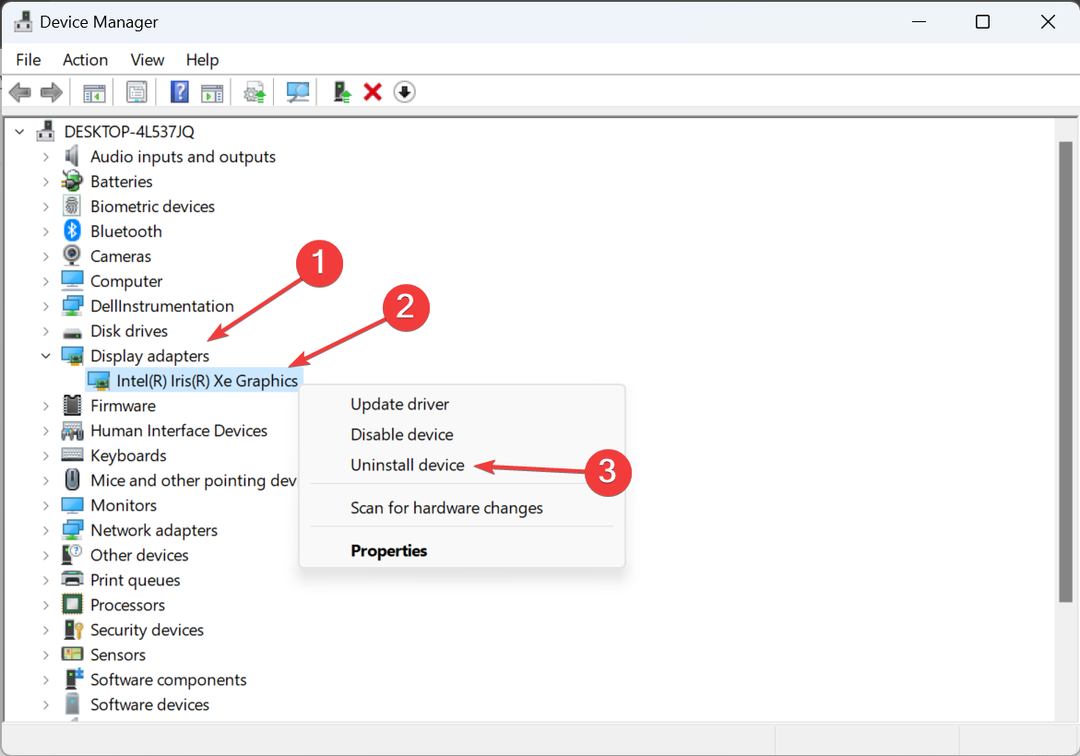
- Markera kryssrutan för Försök att ta bort drivrutinen för den här enheten, och klicka Avinstallera.
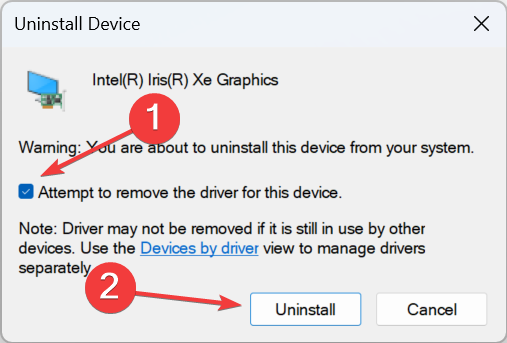
- Du kommer att märka att skärmen blinkar och att upplösningen minskar något. Kör nu drivrutinsinställningarna du laddade ner tidigare och fortsätt med installationen.
Om drivrutinsinstallationsprogrammet fortfarande visar Ditt system har en drivrutin som är låst enligt tillverkarens specifikationer fel i Windows 11, kör samma steg, men den här gången, starta om datorn innan finalen installation av drivrutiner.
2. Byt till Microsoft Basic Display Adapter
- Tryck Windows + X att öppna Kraft användare menyn och välj Enhetshanteraren från listan med alternativ.
- Dubbelklicka på Grafikkort högerklicka på den berörda adaptern och välj Uppdatera drivrutinen.
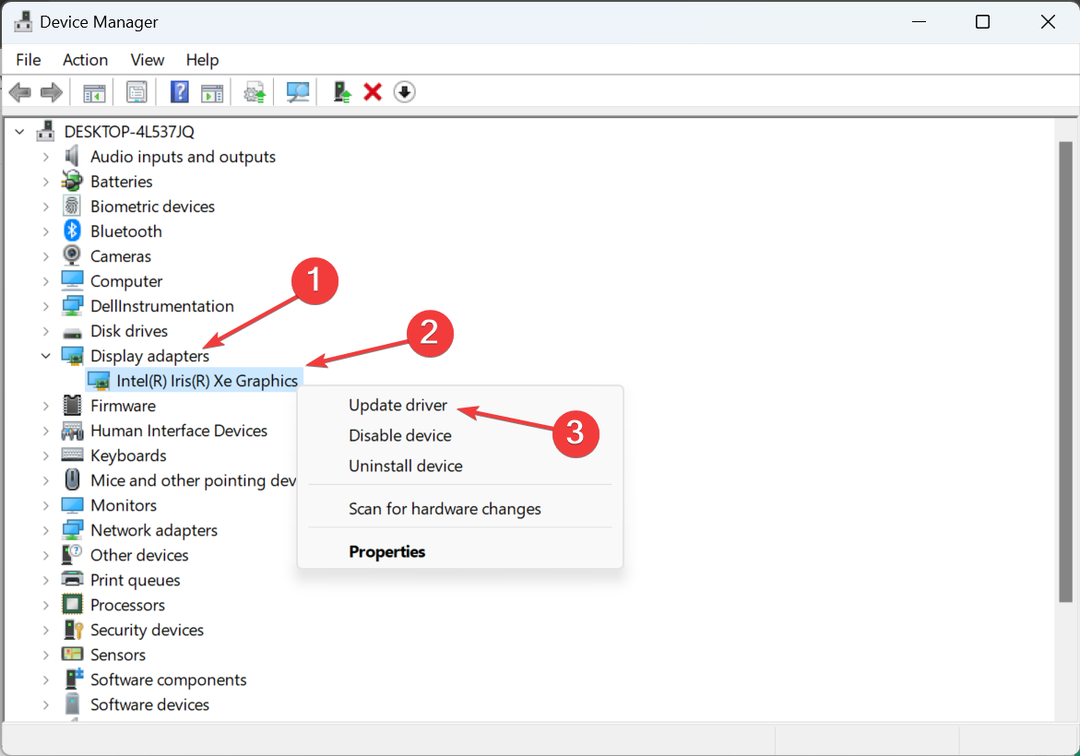
- Klicka på Bläddra efter drivrutiner på min dator.
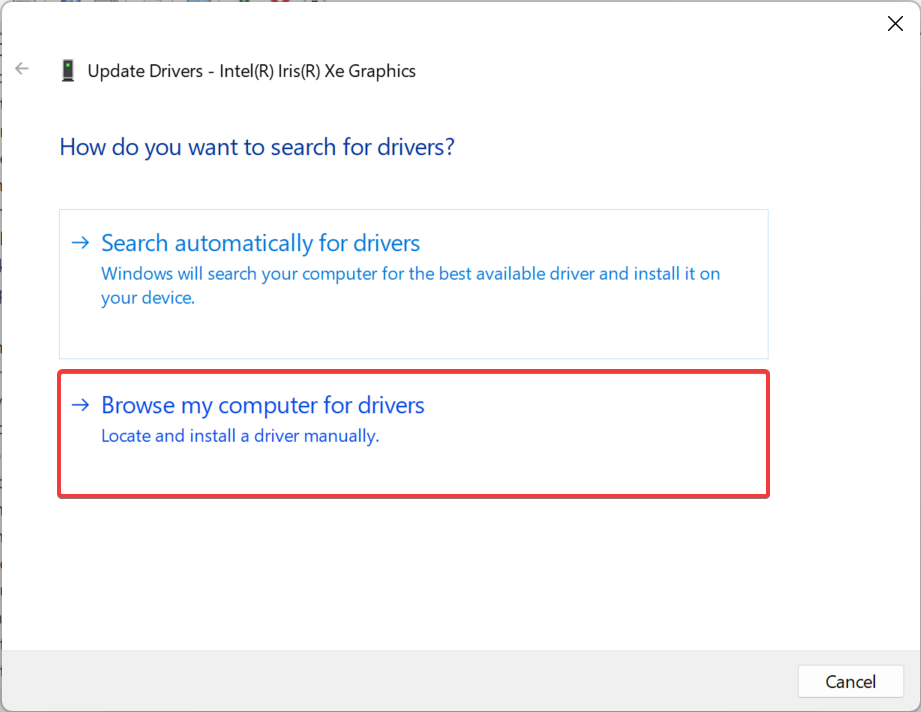
- Klicka sedan Låt mig välja från en lista över tillgängliga drivrutiner på min dator.
- Välj Microsoft Basic Display Adapter från listan, klicka Nästa, och vänta tills installationen är klar.
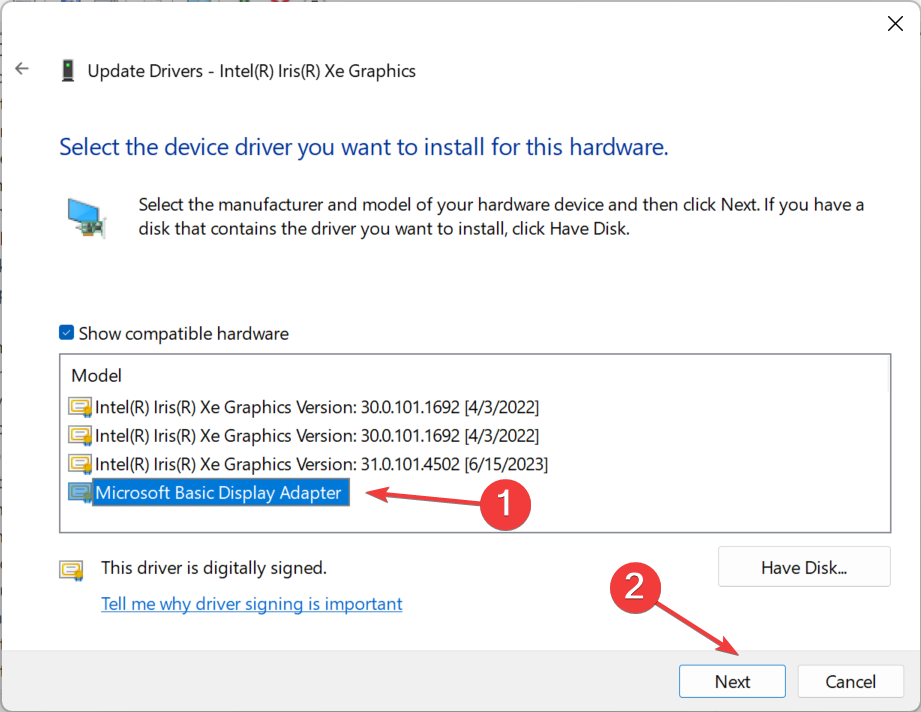
- Slutligen, kör den nedladdade installationen för att installera den senaste 11:e generationen eller en annan drivrutinsversion.
Om det verkar svårt att manuellt ta bort drivrutinen innan du kör installationen kan du lita på programvara från tredje part.
Verktyget kan flaggas som PUP (Potentiellt oönskat program) eller skadlig programvara, men det är säkert att använda så länge du får det från en pålitlig källa.
- Hur man tar bort dubbletter av enhetsbokstäver i Windows 11
- Hur man aktiverar eller inaktiverar TRIM på Windows 11
- Så här slår du på eller av förbättra pekarens precision i Windows 11
4. Kör installationen med administrativa rättigheter
- Leta upp installationen, högerklicka på den och välj Egenskaper.
- Gå till Kompatibilitet fliken, markera kryssrutan för Kör det här programmet som administratör, och klicka OK för att spara ändringarna.
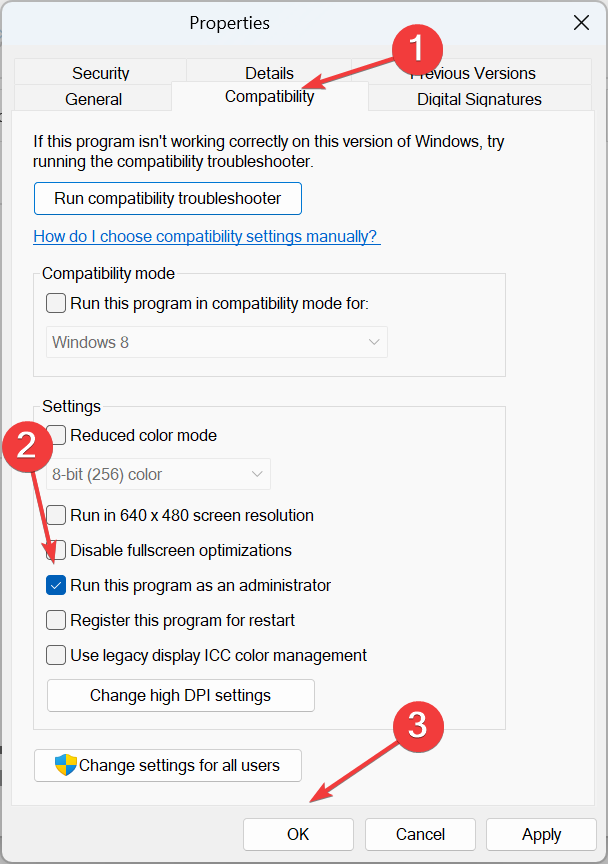
- Slutligen, kör installationen och kontrollera om installationen går igenom.
5. Få de senaste drivrutinerna via Windows Update
- Tryck Windows + jag att öppna inställningar, gå till Windows uppdatering från navigeringsfönstret och klicka på Avancerade alternativ.
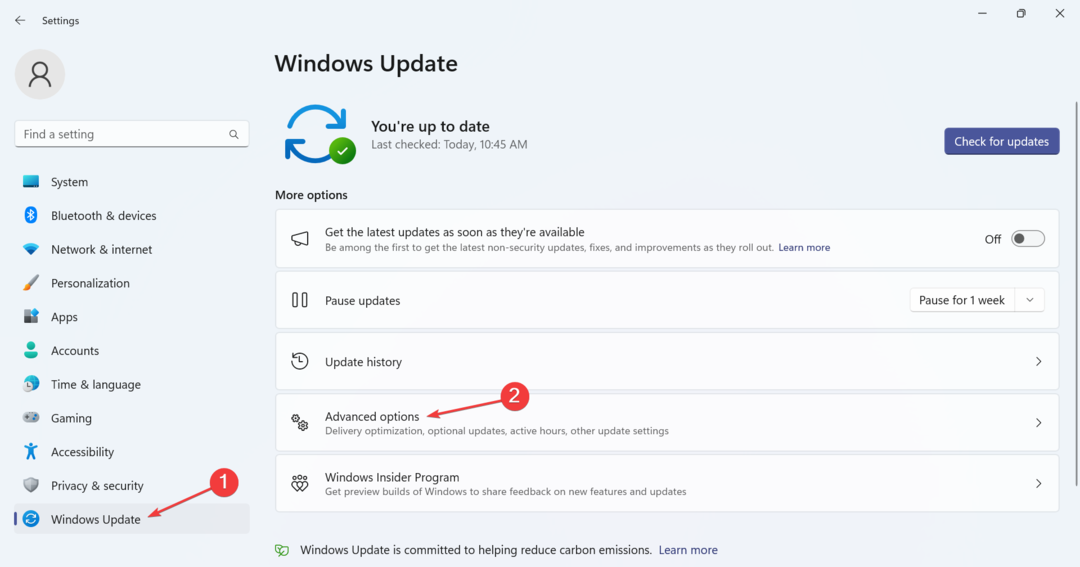
- Klicka på Valfria uppdateringar.
- Bygga ut Uppdateringar av drivrutiner, markera kryssrutan för Intel grafik drivrutin, och klicka Ladda ner och installera.
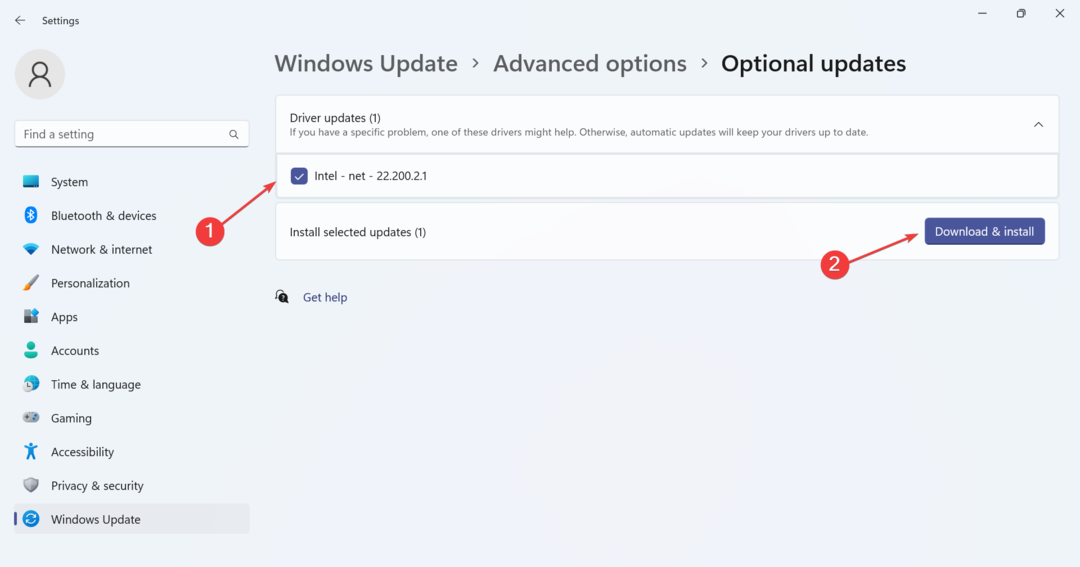
Om inget fungerade, försök leta efter den senaste Intel-drivrutinsversionen i Windows-uppdateringen. Microsoft tillåter hårdvaruleverantörer att släppa uppdateringar via den officiella kanalen, och på så sätt stöter du inte på några felmeddelanden och eliminerar konflikter.
Efter att ha fixat Ditt system har en drivrutin som är låst enligt tillverkarens specifikationer fel, några rapporterade Denna drivrutin har blockerats från att laddas meddelande, men det kan enkelt fixas av inaktivera förarens signaturtillämpning.
Kom ihåg att det rekommenderas att du kör de senaste drivrutinerna, och eventuella fel som uppstår vid sidan av kan åtgärdas på nolltid!
För frågor eller för att dela vad som fungerade för dig, skriv en kommentar nedan.